通过笔记本光盘重装系统win7,让电脑焕然一新(使用光盘重装系统win7的详细教程,教您如何轻松操作)
在使用电脑的过程中,难免会遇到系统崩溃、运行速度变慢等问题。为了解决这些问题,重装系统成为了不少用户的选择。而本文将介绍如何通过笔记本光盘重装系统win7,让您的电脑焕然一新。
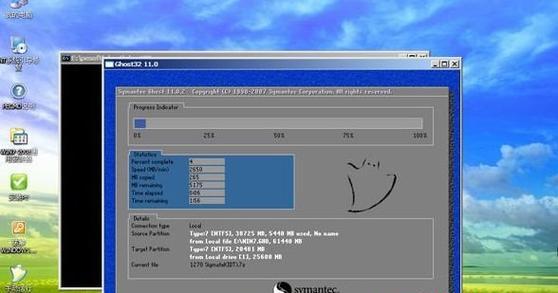
1.确认备份关键数据
在重装系统前,请务必备份重要的文件和数据。这样可以避免数据丢失的风险。
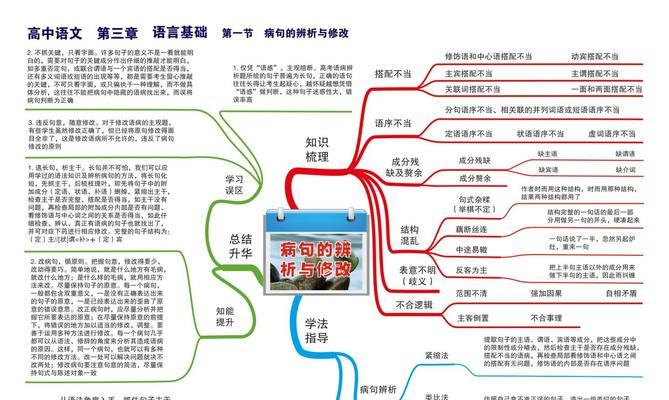
2.获取系统安装光盘
在开始重装之前,您需要准备一张原版的Windows7安装光盘。如果您没有光盘,也可以使用USB安装盘。
3.设置启动顺序
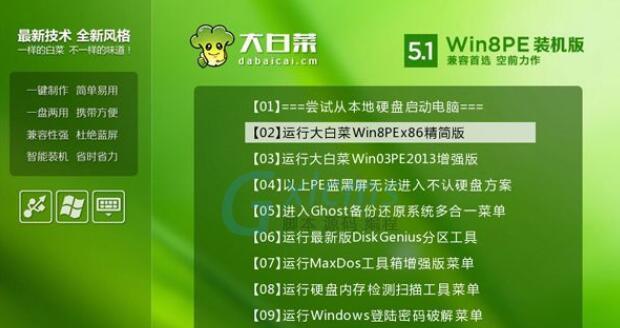
将光盘插入电脑光驱或者连接USB安装盘后,进入BIOS界面设置启动顺序。将光驱(或USB)设置为第一启动项。
4.重启电脑
保存设置后,重启电脑。在系统重新启动的过程中,按照屏幕提示按任意键进入安装界面。
5.选择安装语言和时间
在安装界面中,选择您的安装语言、时间和货币格式。点击“下一步”继续。
6.点击“安装”
在安装界面的左下角,点击“安装”按钮开始安装过程。
7.接受许可协议
在接下来的界面中,仔细阅读Windows许可协议,并勾选“我接受许可条款”选项。然后点击“下一步”。
8.选择安装类型
在安装类型界面,选择“自定义(高级)”选项,以便对分区进行自定义设置。
9.删除旧的系统分区
在磁盘分区界面,选择原有系统所在的分区,并点击“删除”。这将清空原有系统数据。
10.创建新的系统分区
点击“新建”按钮,创建一个新的系统分区。为了获得最佳性能,建议将系统分区设置为C盘。
11.开始安装系统
选择新创建的分区,并点击“下一步”按钮开始安装系统。安装过程可能需要一些时间,请耐心等待。
12.设置用户名和密码
在安装过程中,您需要设置一个用户名和密码。请记住这些信息,以便以后登录系统。
13.完成安装
等待安装过程完成后,系统会自动重启。在重启后,您可以根据系统提示进行初始设置。
14.更新系统和驱动程序
安装完成后,请立即进行系统更新和驱动程序的安装,以确保您的电脑安全和性能的最佳表现。
15.恢复个人文件和设置
您可以从之前备份的数据中恢复个人文件和设置,使您的电脑回到以前的状态。
通过本文提供的以笔记本光盘重装系统win7的教程,您可以轻松地解决电脑系统问题,让电脑焕然一新。但在操作过程中,请务必注意备份重要数据,并谨慎操作。





